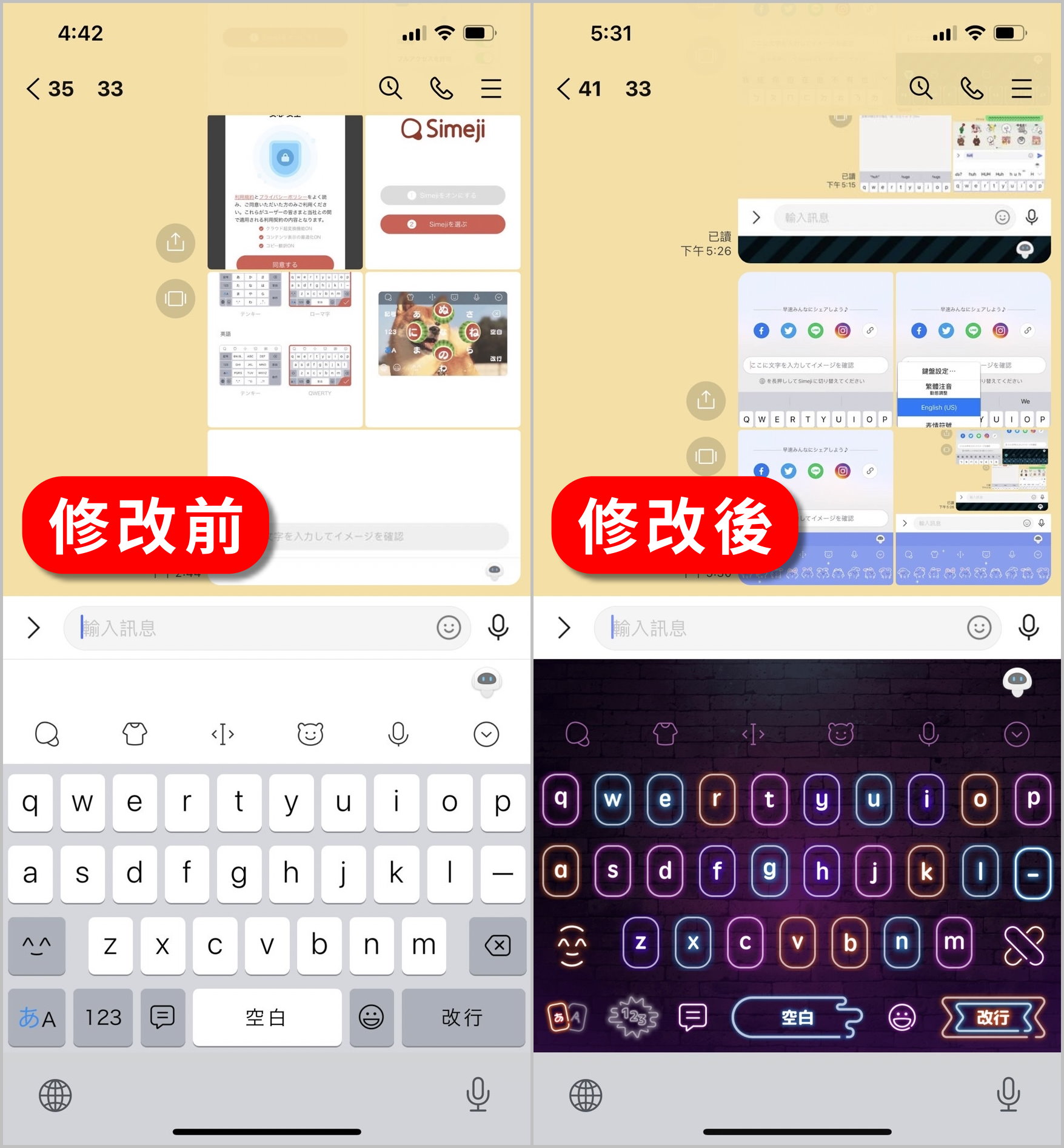快訊
其實《Simeji》是一款日文鍵盤的 App,如果你對日文不熟系,那麼可能沒辦法自己操作,以下小編就一步一步交大家來設定,一起來用《Simeji》!
啟用 Simeji 鍵盤
由於是額外安裝的 App,因此要先進入 iPhone 的設定中啟用《Simeji》鍵盤,才能正常使用!以下請大家照著步驟操作:
1. 進入 [設定] 中
2. 點選 [一般]
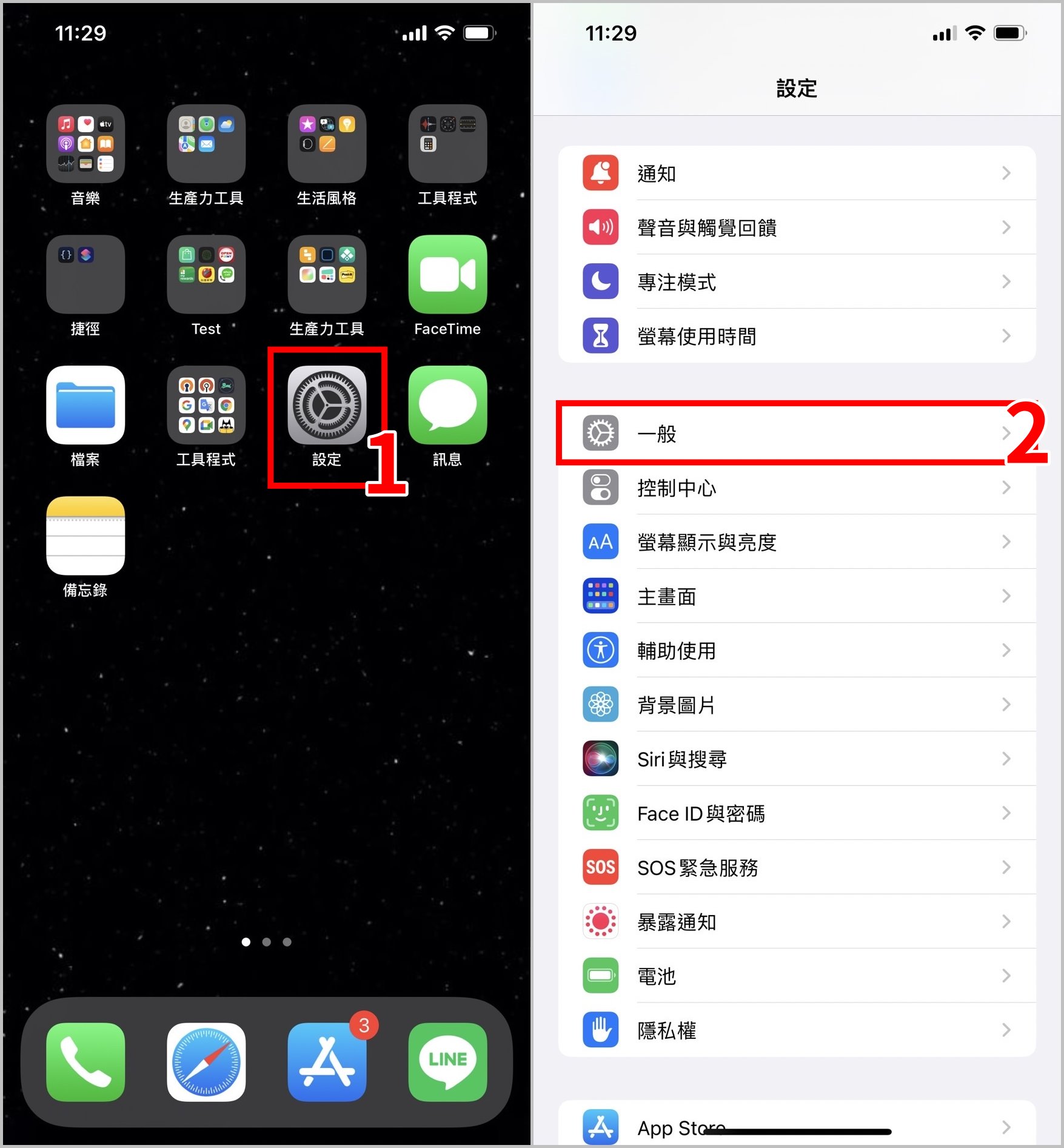
3. 選擇 [鍵盤]
4. 點選最上面的 [鍵盤]
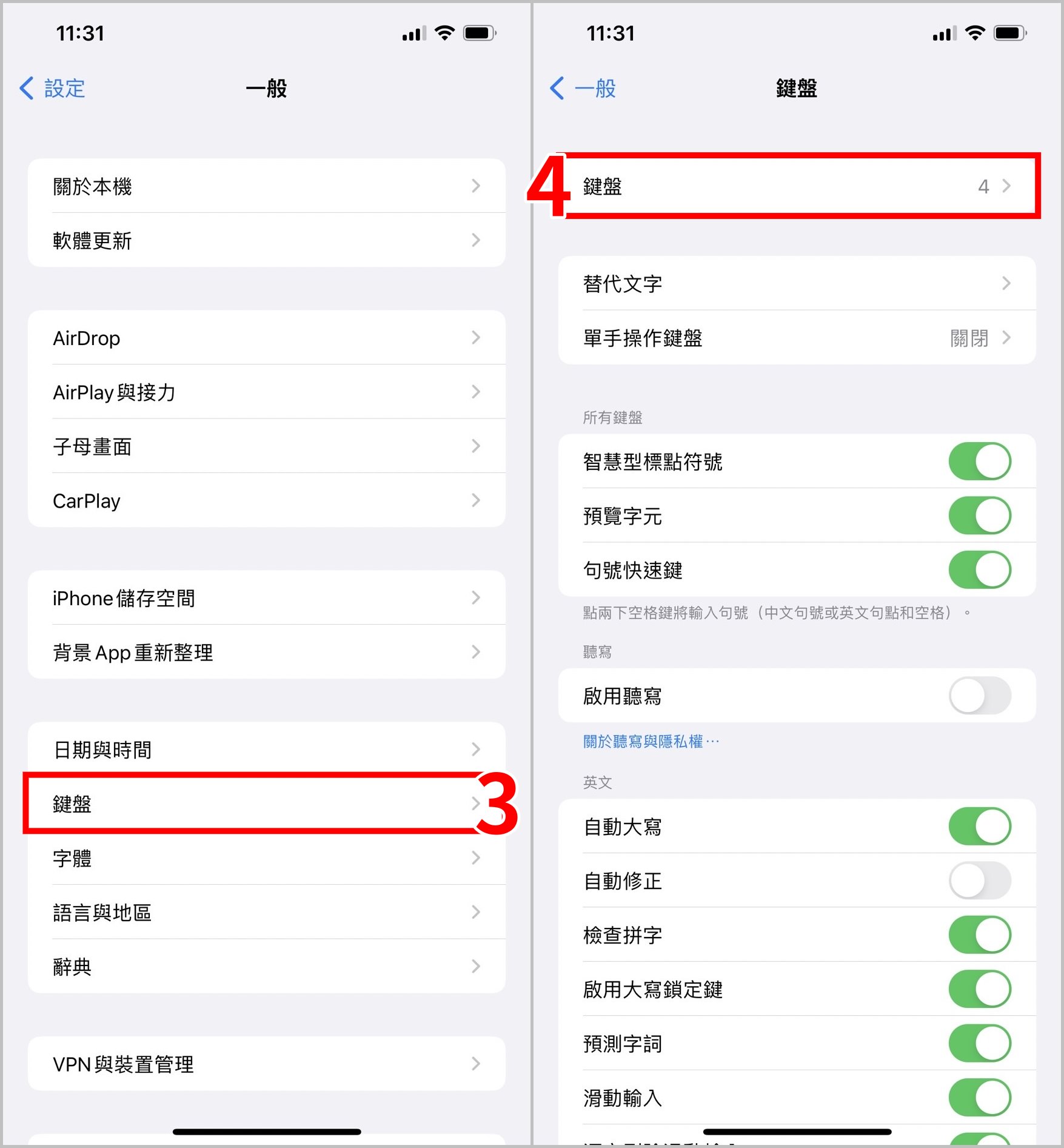
5. 選擇最下方的 [新增鍵盤]
6. 找到 [Simeji] 鍵盤,點一下加入到現有的鍵盤清單中
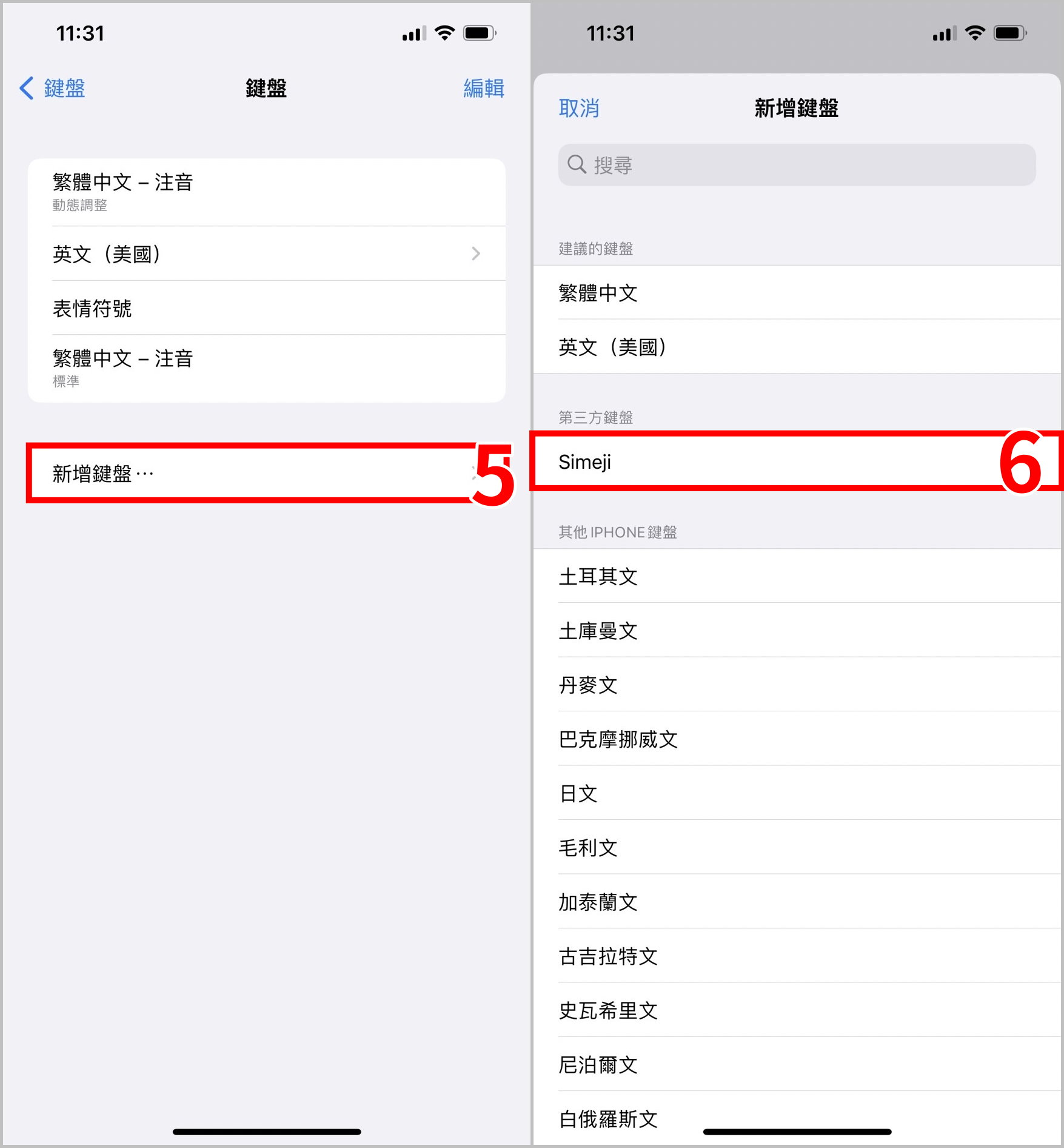
7. 這樣 Simeji 就會出現在清單中,點一下它來做進一步的取用設定
8. 按 [允許] 來完整啟用鍵盤
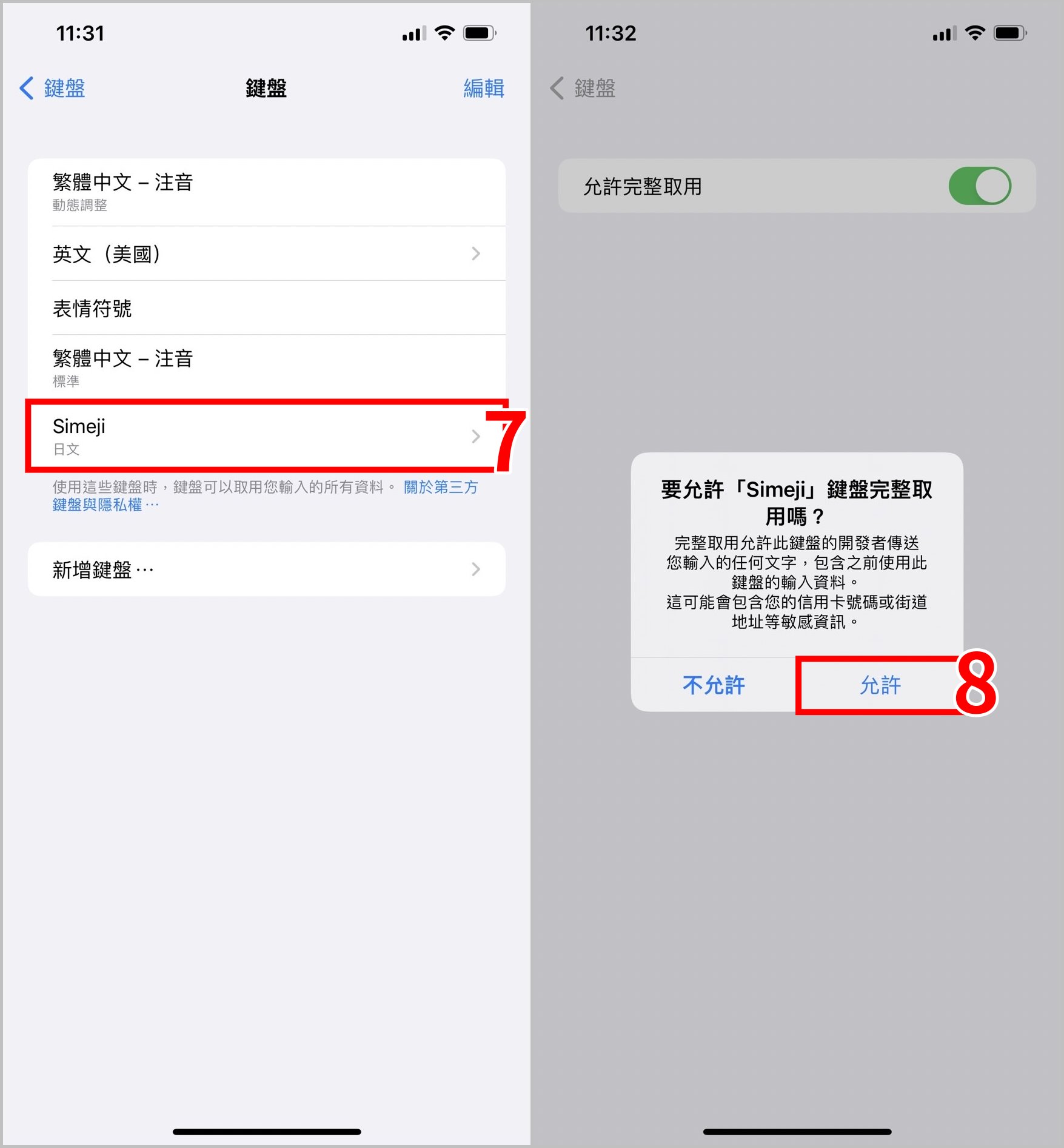
Simeji 鍵盤使用教學
啟用鍵盤設定
由於《Simeji》是一個全日文的 App,大家可能不太好操作,這裡就簡單跟大家介紹一下 App 內的各種功能,以及設定的教學:
1. 點開 Simeji App,選擇第一個
2. 由於上方已經設定完畢,請直接點下方的按鍵
3. 選擇 [同意]
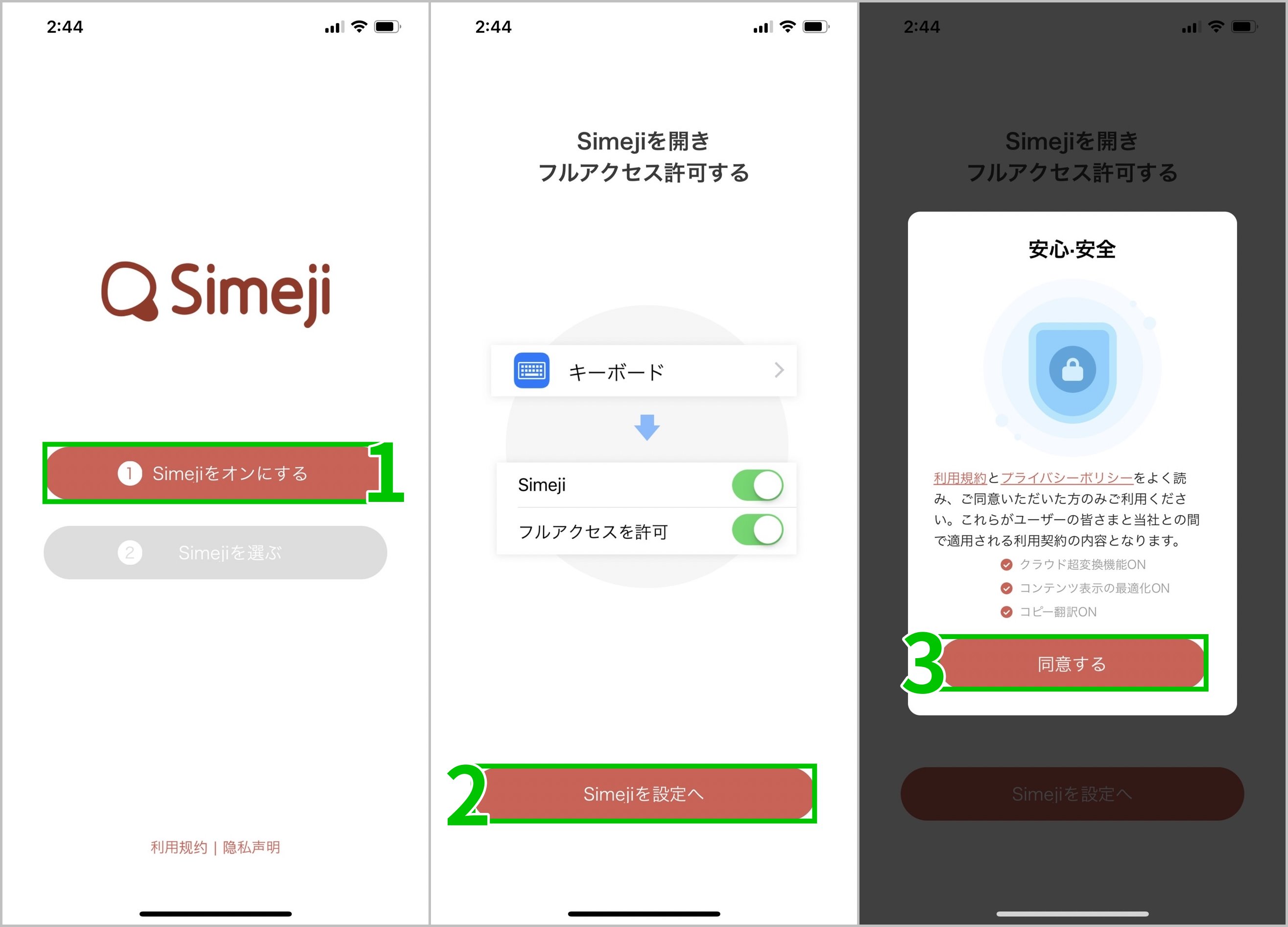
4. 接著第二部分的鍵盤設定
5. 如果你沒有要使用日文,這裡小編建議大家就都選右邊的樣式,接著按下方的 [確認]
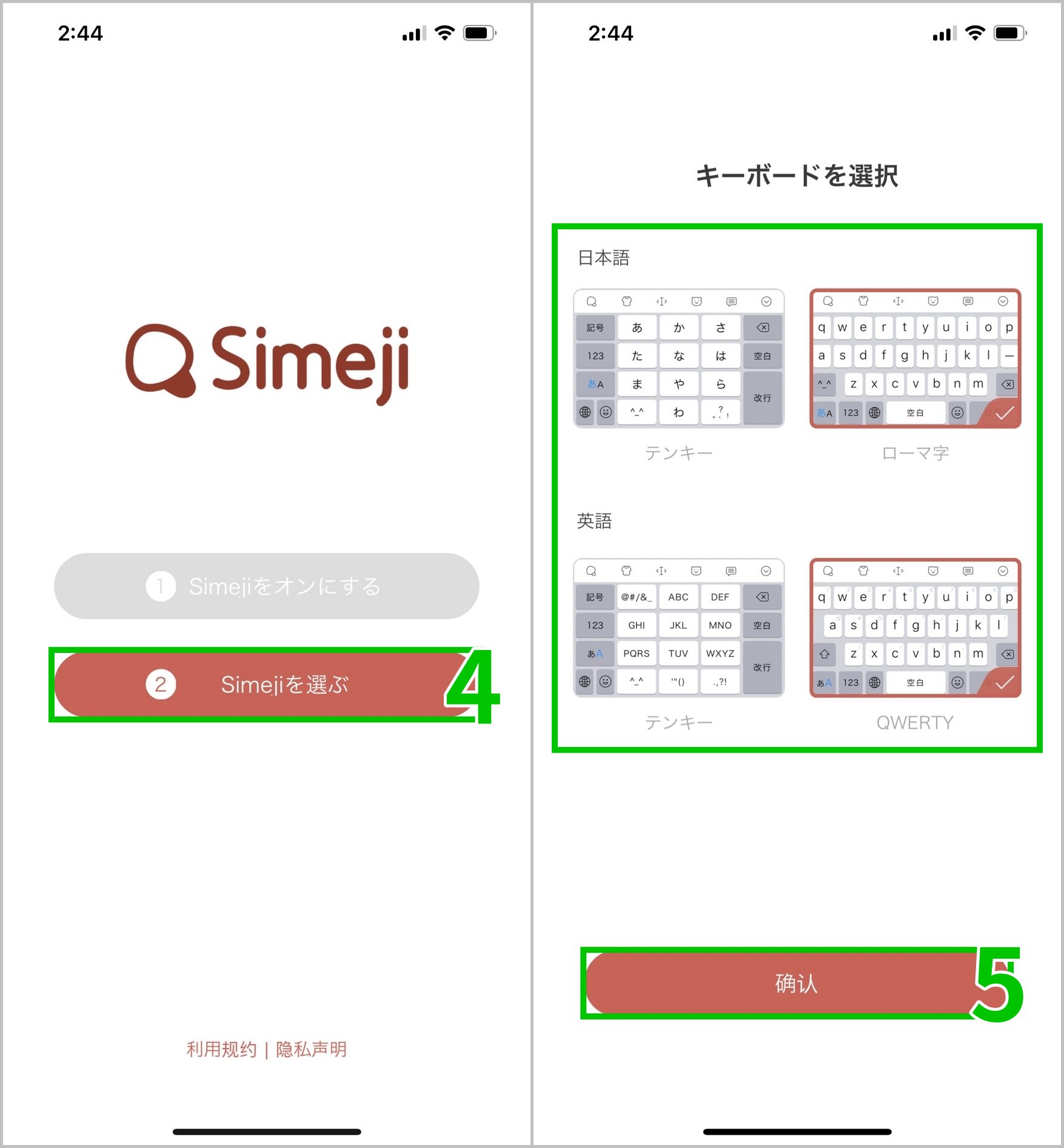
這裡會問你是否要修改鍵盤的樣式,小編這裡先介紹顏文字的部分,後面會再教大家如何改鍵盤樣式,這樣才不會亂掉了~
6. 點選右上角的按鍵,跳過鍵盤樣式的修正
7. 下方會出現鍵盤預覽,這裡按 [確認] 即可,設定完畢就可以開始使用 Simeji 鍵盤囉!
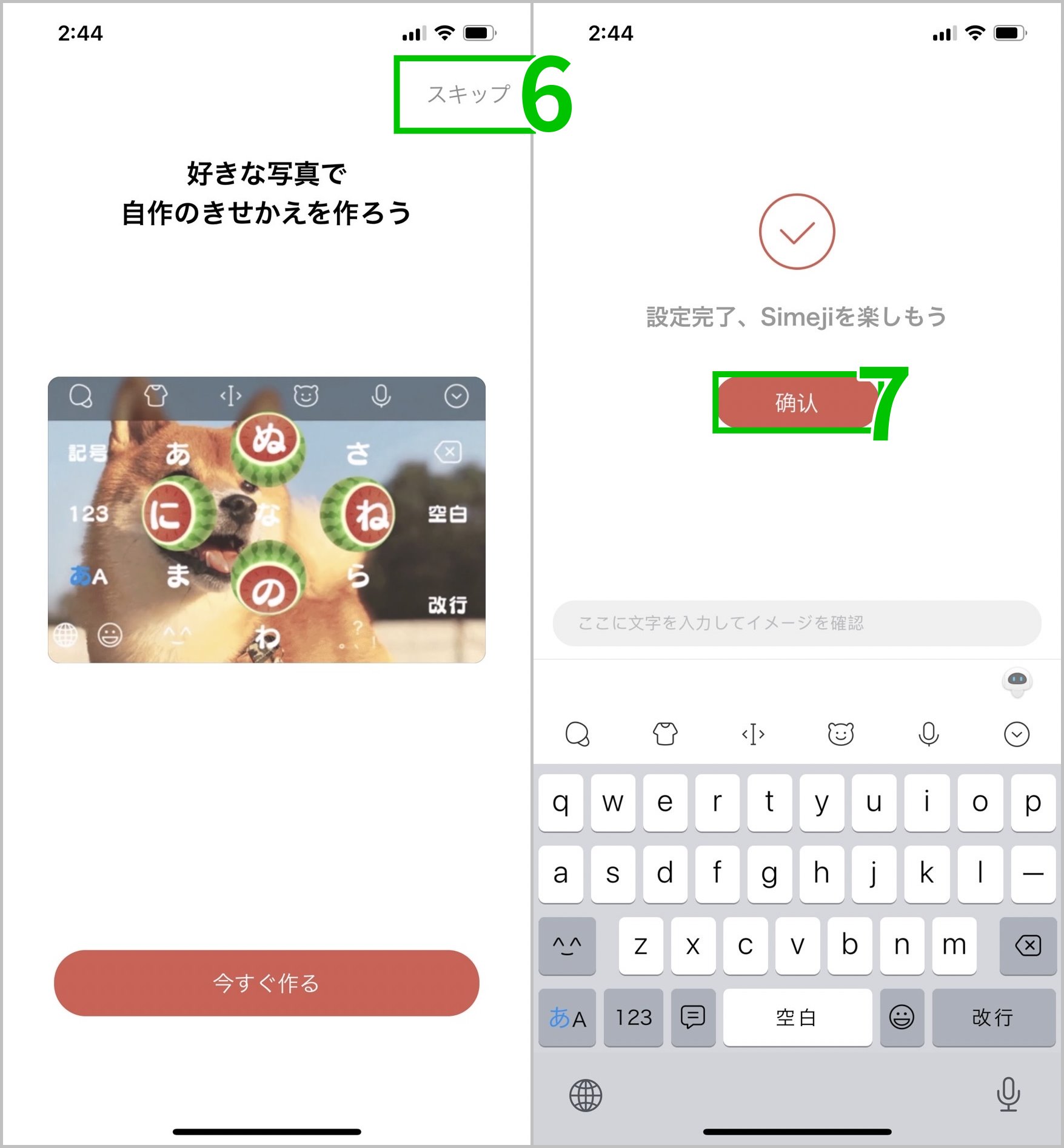
將顏文字加入最愛
1. 在聊天室中長按左下角的小地球
2. 切換鍵盤至 [Simeji]
3. 點選鍵盤左下角的 [^_^]
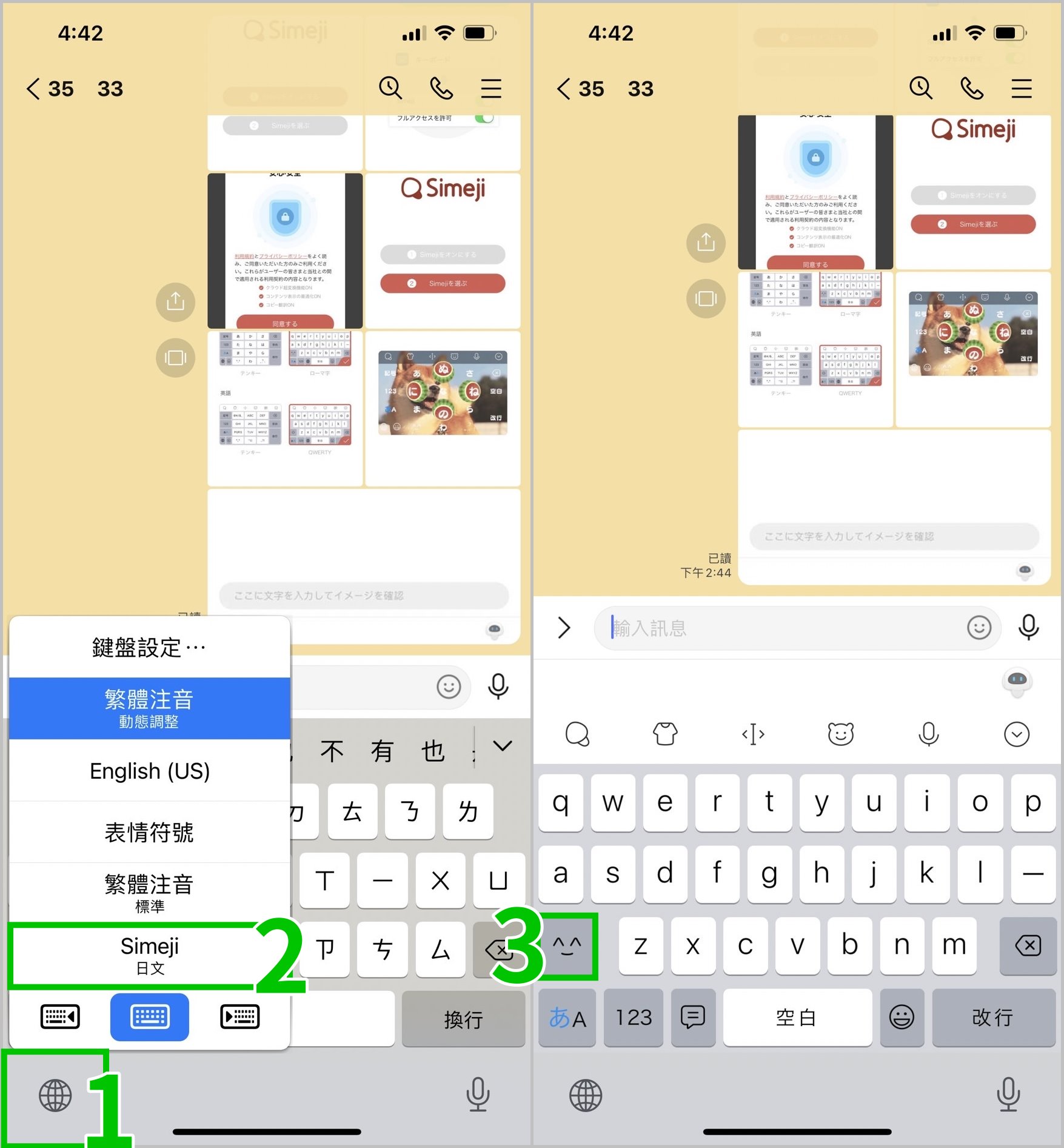
▼ 這裡就可以看到超多顏文字,依照不同的類型分類,例如可愛/生氣/沮喪等,還有 Instagram 分類,有很多內建的分隔線給大家用,很讚!
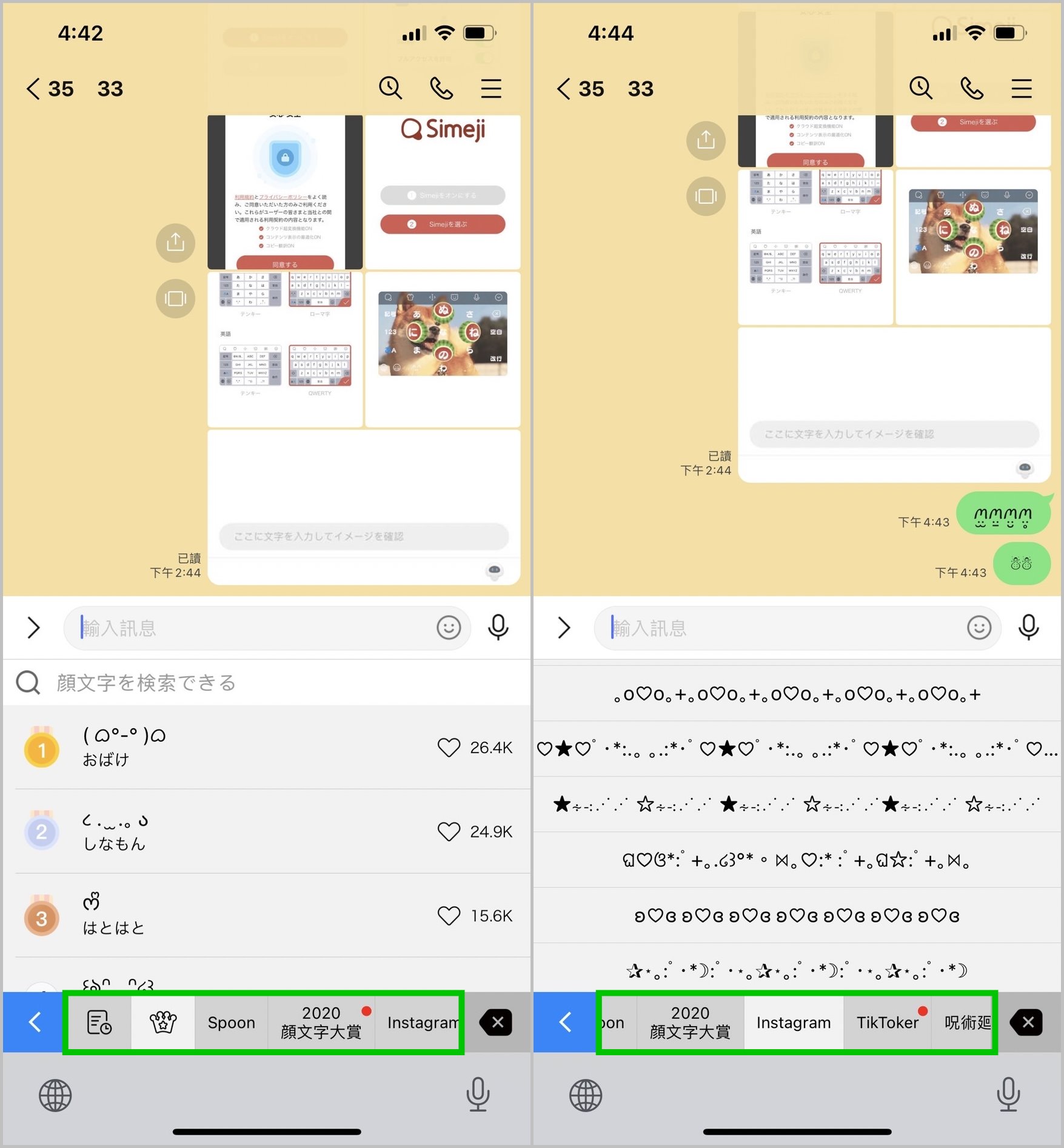
4. 拉到最右邊,有一個愛心,點一下
5. 選擇 [點擊添加更多顏文字]
6. 這裡會自動切換到 Simeji App 中,按一下顏文字右邊的愛心
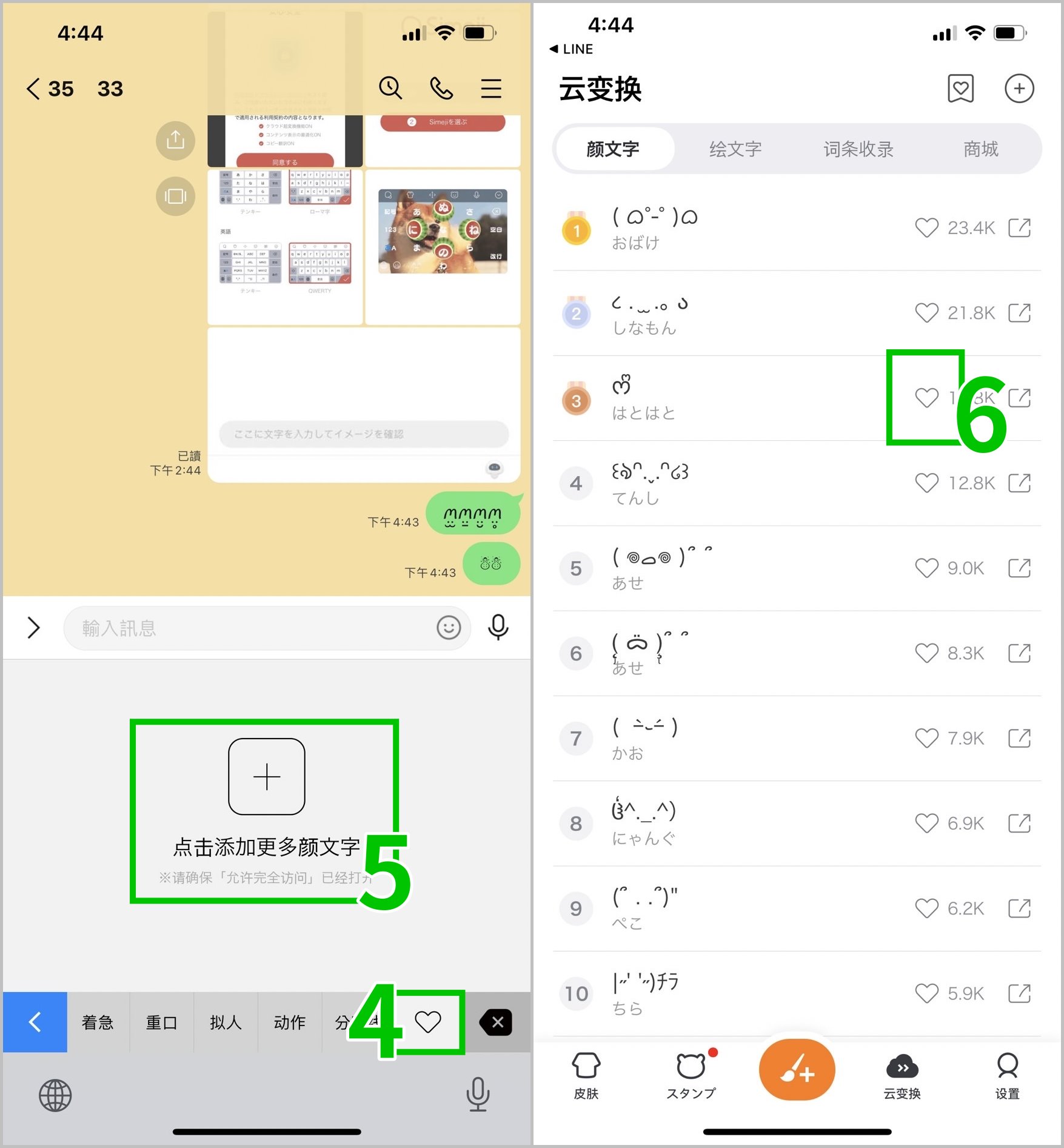
7. 跳出通知,這裡選擇 [知道了]
8. 回到聊天室中,就可以在愛心的清單中看到你按過愛心的顏文字了!
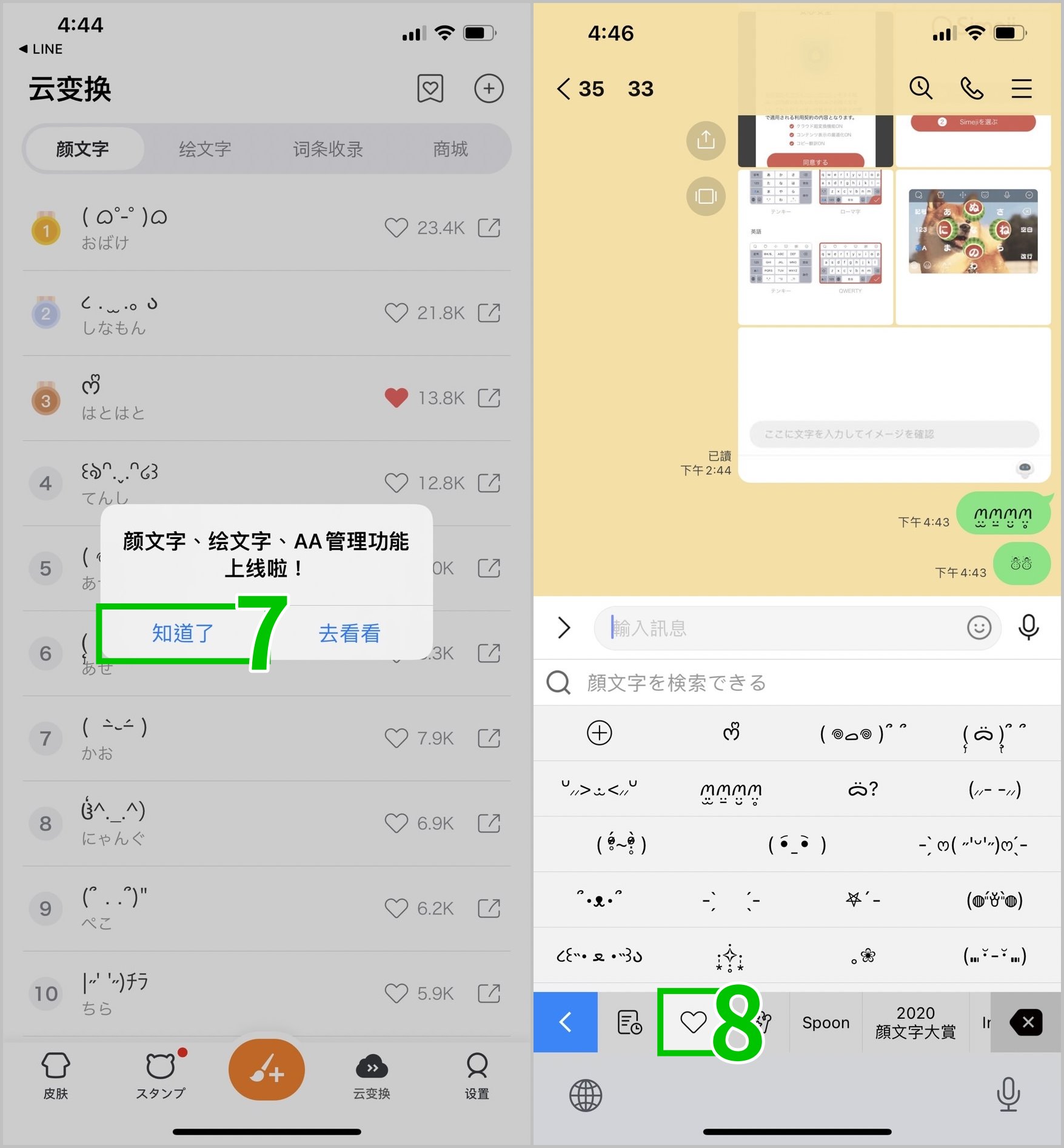
輸入文字自動出現顏文字
當然每次都還要點開顏文字欄位一個一個找也是麻煩,這裡就教大家如何設定,讓你可以在輸入文字的時候就出現你想要使用的顏文字(如小編輸入「huh」就會出現「問號臉」給我選擇):
1. 複製你要的顏文字
2. 進入 Simeji App 中,在「雲變換」的葉面中點選右上角的 [+]
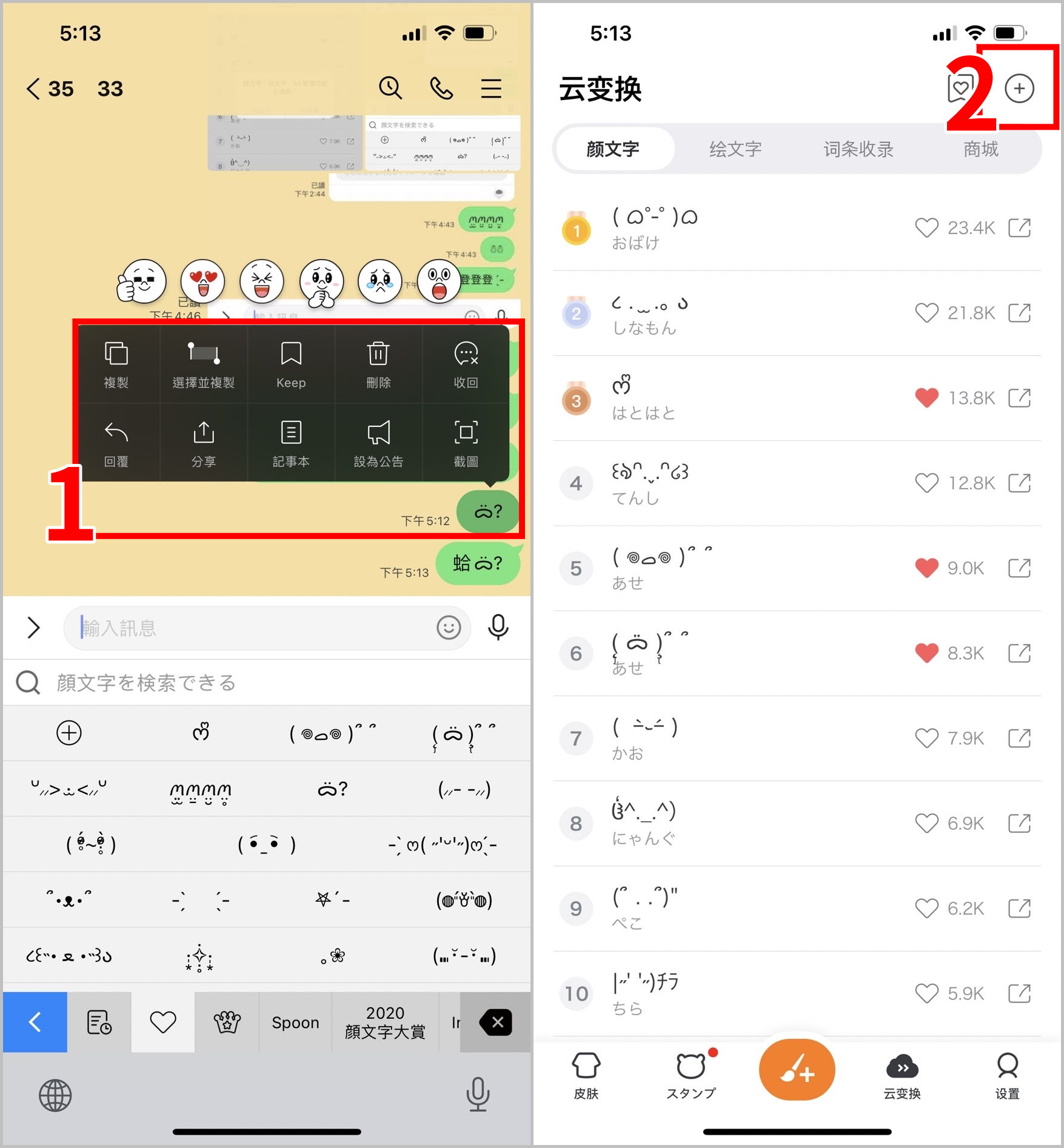
3. 在單詞欄位中貼上顏文字、讀音中輸入你要搭配的字 *注意,這裡只能輸入日文片假名或是小寫字母
4. 選擇下方的 [顏文字]
5. 點選右上角 [保存]
6. 接著在聊天室中輸入 huh,就會出現你設定的顏文字囉!
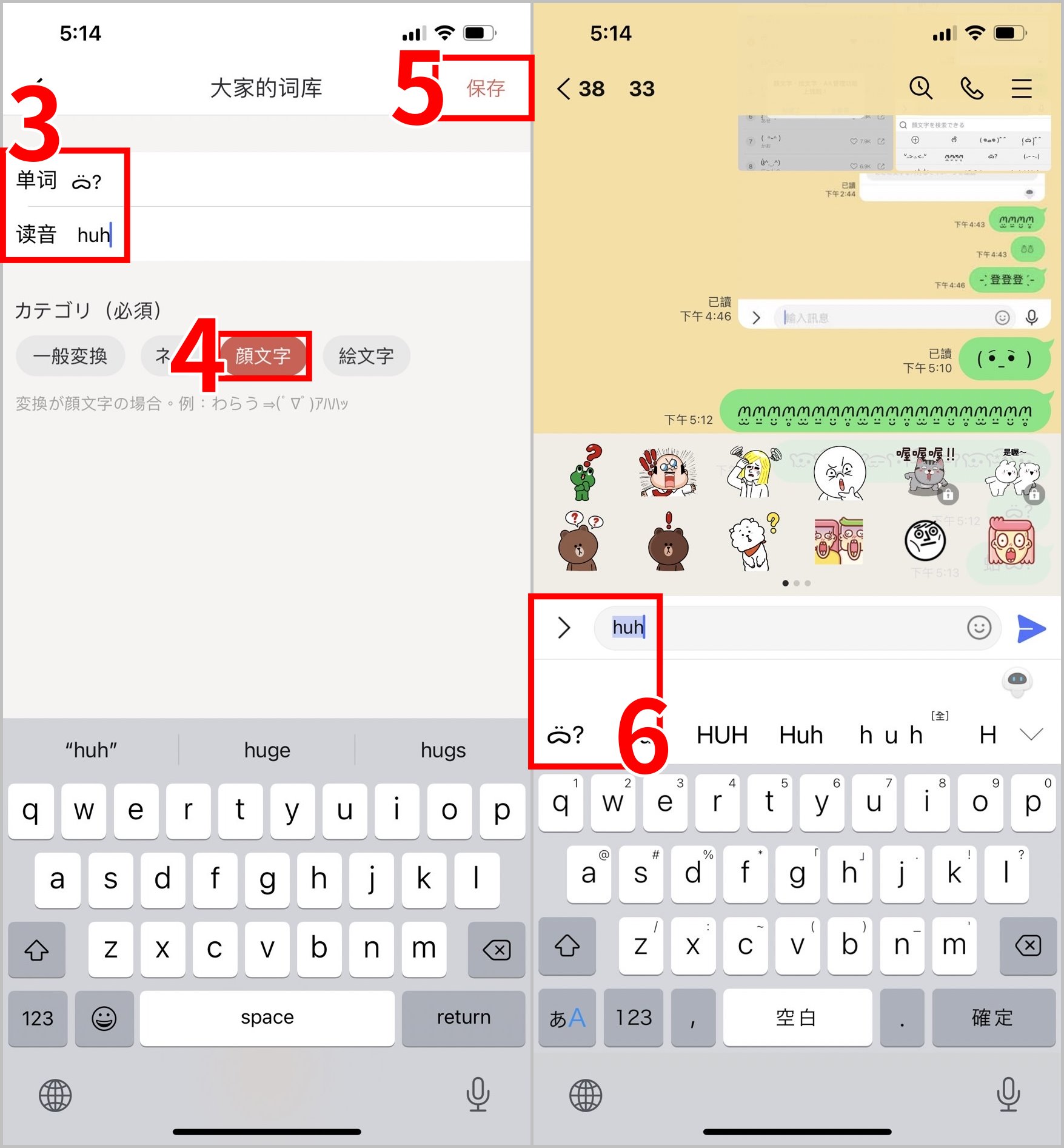
Simeji 鍵盤樣式設定
1. 在 Simeji App 中,進入左下角的 [皮膚]
2. 選擇你喜歡的鍵盤樣式 *有「無料」就是可以免費使用喔
3. 按 [下載]
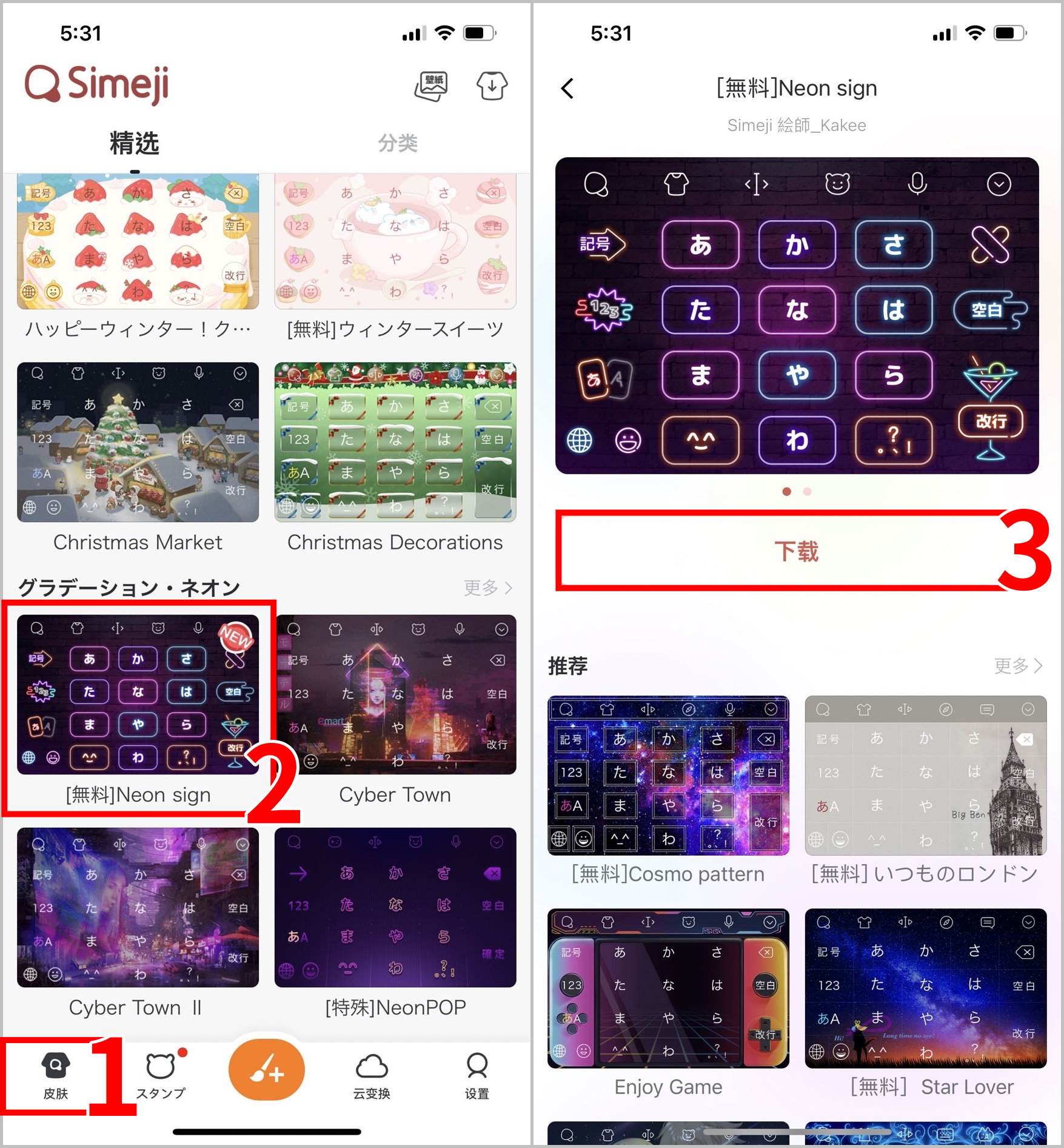
4. 這裡可以預覽你套用的鍵盤,長按左下角的小地球
5. 切換到 [Simeji] 鍵盤
6. 預覽鍵盤樣式,這裡可以按按看有沒有符合你的期待喔
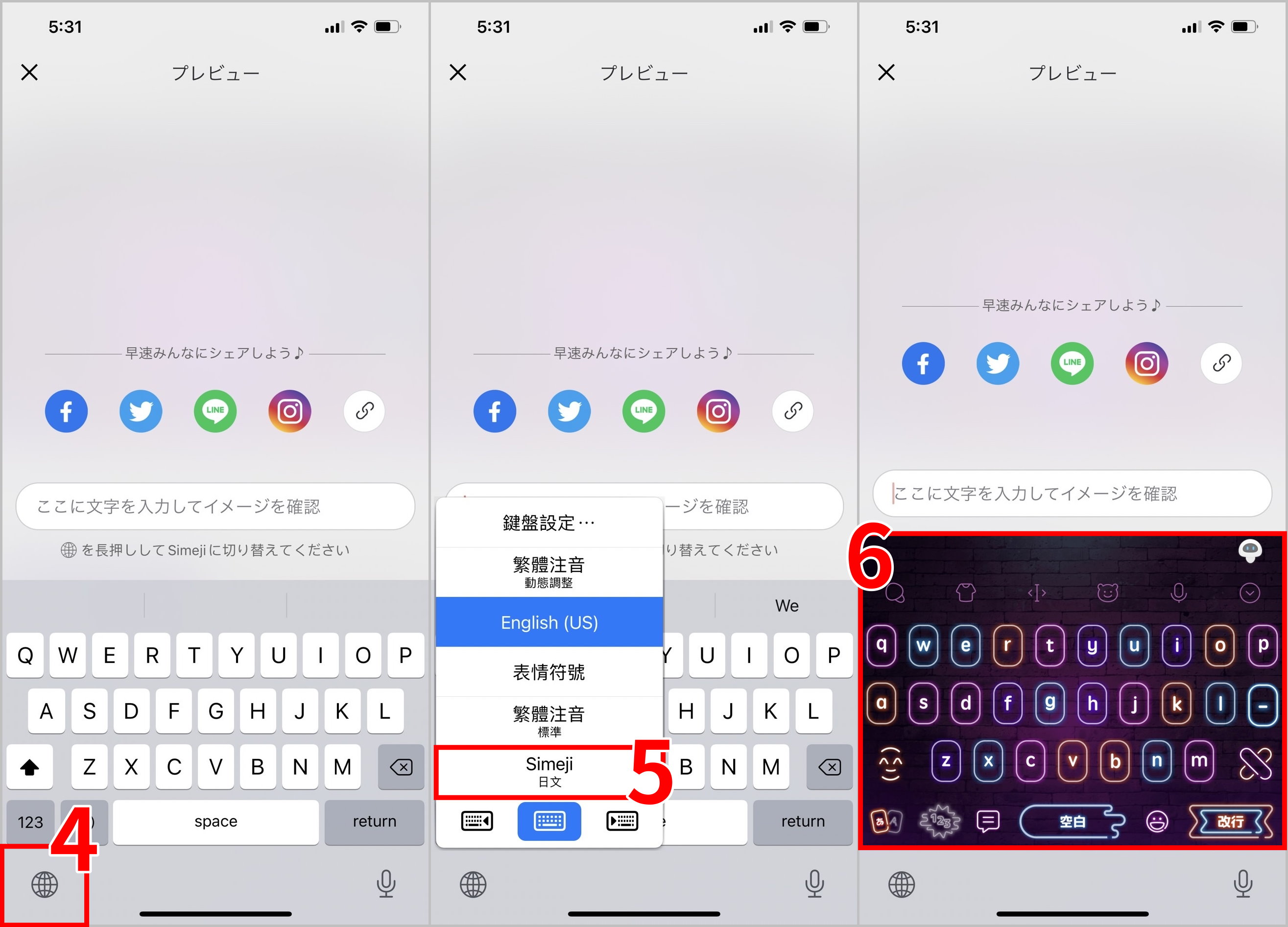
基本上這樣就設定完畢囉!大家還喜歡這次的分享嗎?小編覺得 Simeji 真的是不錯的 App 耶!可以免費用好多背景主題,而且顏文字可以分類真的很方便!最後,這裡給大家看看鍵盤修改前後的樣子👇